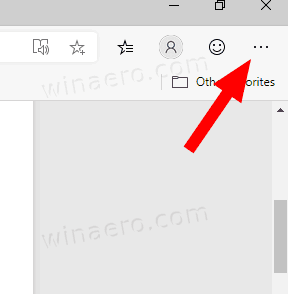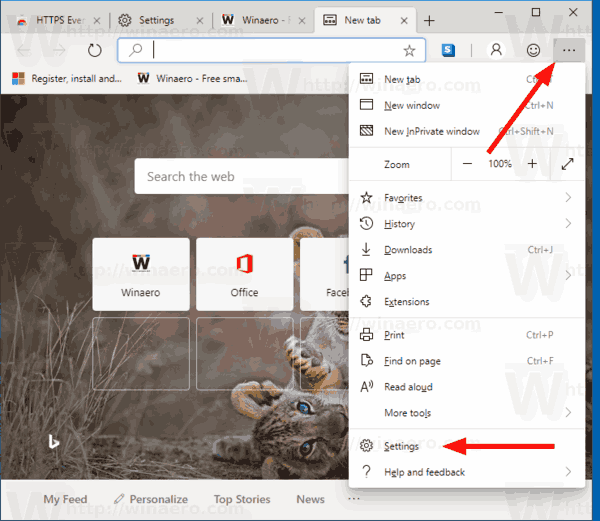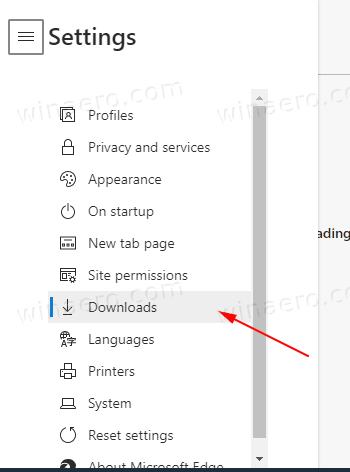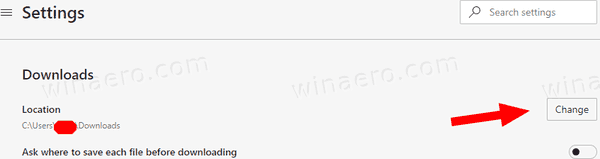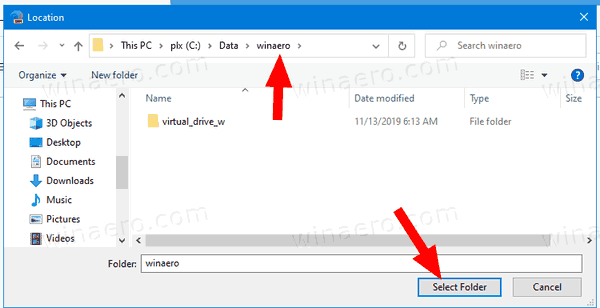Az alapértelmezett letöltési mappa módosítása a Microsoft Edge Chromiumban
Alapértelmezés szerint a Microsoft Edge a letöltött fájlokat a letöltési mappába menti, amely általában C: Users you user name Downloads fájlra van állítva. Érdemes megváltoztatni egy másik helyre. Így lehet megtenni.
Reklám
Az Edge böngészővel a Microsoft átállt a Chromium Blink motorjára saját EdgeHTML projektjükről annak érdekében, hogy a böngésző kompatibilis legyen az összes modern webes szabványdal, a legjobb teljesítményt és kompatibilitást kínálva a népszerű kiterjesztésekkel.
A Microsoft támogatja az új Edge böngészőt Windows 7, Windows 8 / 8.1, Windows 10 és macOS rendszereken. Ezenkívül a fejlesztők hamarosan létrehozzák a A böngésző Linux verziója .
A Microsoft jelenleg három csatornát használ a frissítések továbbítására az Edge Insiders számára. A Kanári-csatorna naponta kap frissítéseket (szombat és vasárnap kivételével), a Dev-csatorna hetente, a Beta-csatorna pedig 6 hetente frissül. A stabil csatorna is úton a felhasználók felé . A tényleges Insider Preview verziókat a bejegyzés végén találja meg. A Microsoft Edge stabil verziójának várható megjelenési dátuma: 2020. január 15 .
hogyan mondjam meg Alexának, hogy játsszon lejátszási listát
Nézzük meg, hogyan lehet az Edge Chromium böngészőt letöltéseket menteni egy kiválasztott mappába.
Az alapértelmezett letöltési mappa módosítása a Microsoft Edge Chromiumban,
- Nyissa meg az Edge Chromium böngészőt.
- Kattintson a menü gombra, vagy nyomja meg az Alt + F billentyűkombinációt a menü megnyitásához.
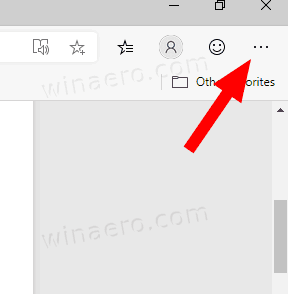
- A menüből válassza a lehetőségetBeállítások.
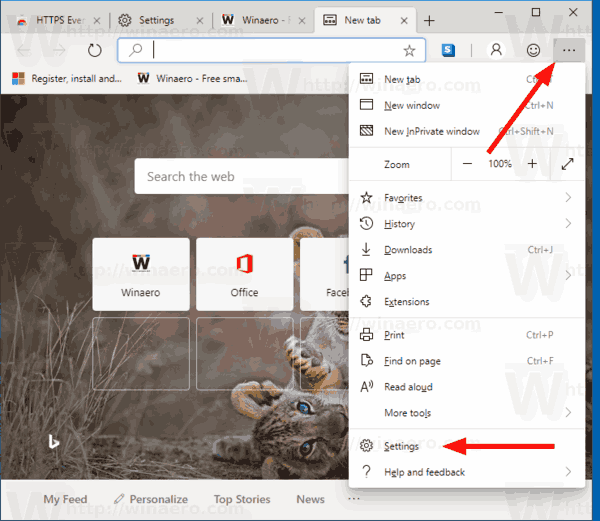
- A bal oldalon kattintson a gombraLetöltések.
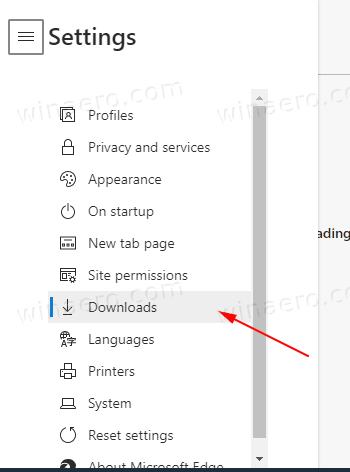
- A jobb oldalon kattintson a gombraváltozásgomb mellettElhelyezkedés.
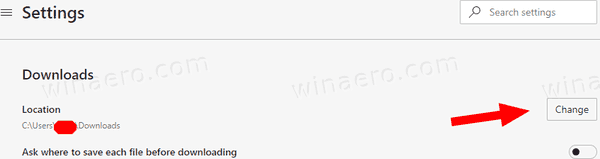
- Válasszon új úti célt, majd kattintson a gombraMappa kiválasztása.
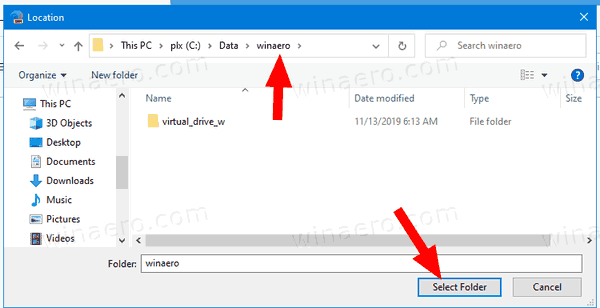
Kész vagy!
A Microsoft Edge tényleges verziói
Az Edge Chromium tényleges kiadás előtti verziói az írás pillanatában a következők:
- Béta csatorna: 79.0.309.54
- Dev Channel: 80.0.361.9 (lát Mi újság )
- Kanári-csatorna: 80.0.370.0
A következő bejegyzésben számos Edge trükköt és funkciót ismertettem:
Praktikus az új Chromium-alapú Microsoft Edge-vel
hogyan lehet elrejteni a viszály csatornát
Lásd még a következő frissítéseket.
- Engedélyezze a QR Code Generator alkalmazást az oldal URL-jéhez az Edge Chromiumban
- Az Edge szoros PWA integrációt kap a Windows Shell alkalmazással
- Az Edge Chromium hamarosan szinkronizálja a kiterjesztéseket
- Az Edge Chromium bemutatja a nem biztonságos tartalom blokkoló funkciót
- Szigorú követésmegelőzés engedélyezése az InPrivate módhoz a Microsoft Edge szolgáltatásban
- Az Edge Chromium teljes képernyős ablakkeret legördülő felhasználói felületet kap
- Az Edge Chromium ARM64 eszközökhöz most tesztelhető
- Engedélyezze a Classic Edge és az Edge Chromium egymás mellett futását
- Exportálja a Kedvenceket HTML fájlba a Microsoft Edge Chromium alkalmazásban
- Az Edge for Linux hivatalosan is megjelenik
- Az Edge Chromium stabil 2020. január 15-én érkezik új ikonnal
- A Microsoft Edge új logót kap
- Sötét mód engedélyezése az összes webhelyhez a Microsoft Edge szolgáltatásban
- Az Edge Chromium most az alapértelmezett PDF-olvasó, ennek megváltoztatása a következőképpen történik
- Az Edge Chromium időjárás-előrejelzéseket és üdvözleteket kap az új lapoldalon
- Az Edge eltávolítja a blokkolási lehetőséget a Media AutoPlay blokkolásból
- Edge Chromium: fülfagyasztás, nagy kontrasztú mód támogatása
- Edge Chromium: Harmadik féltől származó sütik letiltása az InPrivate módhoz, a kiterjesztés a kereséshez
- A Microsoft fokozatosan megszabadul a lekerekített felhasználói felületről az Edge Chromiumban
- Az Edge Now lehetővé teszi a Visszajelzés Smiley gomb letiltását
- Letiltja a potenciálisan nem kívánt alkalmazásokat a letöltéshez a Microsoft Edge szolgáltatásban
- A Microsoft Edge globális médiavezérlői elutasító gombot kapnak
- Microsoft Edge: Új automatikus lejátszási blokkolási opciók, frissített követésmegelőzés
- Kapcsolja ki a Hírcsatorna új lap oldalon a Microsoft Edge szolgáltatásban
- Engedélyezze a Bővítmények menü gombot a Microsoft Edge Chromiumban
- Távolítsa el a Visszajelzés Smiley gombot a Microsoft Edge alkalmazásból
- A Microsoft Edge már nem támogatja az ePub alkalmazást
- A legújabb Microsoft Edge Canary Features fül lebegő kártyák
- A Microsoft Edge most automatikusan emelkedik
- A Microsoft Details Edge Chromium ütemterve
- A Microsoft engedélyezi a globális médiavezérléseket a Microsoft Edge szolgáltatásban
- A felhőalapú hangok használata a Microsoft Edge Chormiumban
- Microsoft Edge Chromium: Soha ne fordítson, a keresés előszaporítása a szöveg kiválasztásával
- Engedélyezze a Karet böngészést a Microsoft Edge Chromiumban
- Engedélyezze az IE módot a Chromium Edge szolgáltatásban
- A stabil frissítési csatorna először jelent meg a Microsoft Edge Chromium számára
- A Microsoft Edge Chromium frissített jelszófeltáró gombot kap
- Mik azok a vezérelt funkciók bevezetése a Microsoft Edge-ben
- Az Edge Canary új InPrivate szövegjelvényt, új szinkronizálási lehetőségeket ad hozzá
- Microsoft Edge Chromium: A böngészési adatok törlése a kilépéskor
- A Microsoft Edge Chromium most lehetővé teszi a témaváltást
- Microsoft Edge: A Windows helyesírás-ellenőrző támogatása a Chromium Engine-ben
- Microsoft Edge Chromium: Előkeresés a szöveg kiválasztásával
- A Microsoft Edge Chromium megkapja a követésmegelőzési beállításokat
- Microsoft Edge Chromium: Megjelenítési nyelv módosítása
- Csoportházirend-sablonok a Microsoft Edge Chromiumhoz
- Microsoft Edge Chromium: Helyezze be a webhelyeket a tálcába, IE módba
- A Microsoft Edge Chromium lehetővé teszi a PWA-k eltávolítását asztali alkalmazásokként
- A Microsoft Edge Chromium a YouTube Video Info-t tartalmazza a Hangerőszabályzó OSD-ben
- A Microsoft Edge Chromium Canary Sötét mód fejlesztéseket tartalmaz
- Ikon megjelenítése csak a könyvjelzők számára a Microsoft Edge Chromiumban
- Az Autoplay Video Blocker érkezik a Microsoft Edge Chromiumhoz
- A Microsoft Edge Chromium új lapoldal testreszabási lehetőségeket kap
- Engedélyezze a Microsoft keresést a Microsoft Edge Chromiumban
- A nyelvtani eszközök már elérhetők a Microsoft Edge Chromiumban
- A Microsoft Edge Chromium most követi a rendszer sötét témáját
- Így néz ki a Microsoft Edge Chromium a MacOS rendszeren
- A Microsoft Edge Chromium most telepíti a PWA-kat a Start menü gyökerébe
- Fordító engedélyezése a Microsoft Edge Chromiumban
- A Microsoft Edge Chromium dinamikusan megváltoztatja felhasználói ügynökét
- A Microsoft Edge Chromium figyelmeztet, amikor rendszergazdaként fut
- Keresőmotor módosítása a Microsoft Edge Chromiumban
- A Kedvencek sáv elrejtése vagy megjelenítése a Microsoft Edge Chromiumban
- Telepítse a Chrome kiterjesztéseket a Microsoft Edge Chromiumba
- Engedélyezze a Sötét módot a Microsoft Edge Chromiumban
- A Chrome szolgáltatásait eltávolította és kicserélte a Microsoft az Edge-ben
- A Microsoft kiadta a Chromium-alapú Edge Preview verziókat
- Chromium-alapú Edge a 4K és HD videofolyamok támogatásához
- A Microsoft Edge Insider kiterjesztés már elérhető a Microsoft Store-ban
- Praktikus az új Chromium-alapú Microsoft Edge-vel
- Megjelent a Microsoft Edge Insider Addons oldala
- A Microsoft Translator mostantól integrálva van a Microsoft Edge Chromiumhoz